10 soluzioni: errore irraggiungibile della rete di amici di Steam
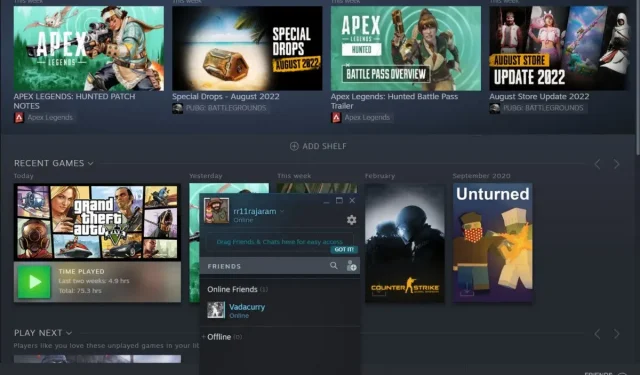
“Steam Friends Network non disponibile” è un problema comune che impedisce ai giocatori di accedere al proprio elenco di amici. La funzione Amici e chat su Steam è una delle preferite dagli utenti in quanto consente loro di chattare con gli altri e tenersi aggiornati con tutti gli aggiornamenti.
A volte questa funzione viene catturata da una trappola per bug che impedisce ai giocatori di accedere alla propria lista di amici. Suona familiare? Scorri queste soluzioni alternative per aiutarti a correggere l’errore di rete di Steam Friends.
Perché la rete Steam Friends non è disponibile?
Molte possibili ragioni possono impedirti di accedere alla rete del tuo amico. Ecco i più comuni:
- Cattiva connessione internet
- Dati memorizzati nella cache
- proprietà del vapore
- Problema con il server Steam
- Driver incompatibile
Qualunque sia il fattore, puoi provare le correzioni menzionate in questa guida per eliminare l’errore degli amici di Steam.
Come risolvere l’errore irraggiungibile della rete di Steam Friends
- Controlla la tua connessione Internet
- Riavvia Steam
- Riavvio del sistema
- Aggiorna il driver della tua scheda di rete
- Cancella cookie e cache da Steam
- Ripristina Steam a una versione precedente
- Cambia il DNS pubblico sul tuo PC
- Controlla il firewall
- Esci dalla modalità beta
- Esegui come amministratore
1. Controlla la tua connessione Internet
Il primo passo per risolvere i problemi del tuo elenco di amici di Steam è controllare la tua connessione Internet. La mancanza di una buona connessione Internet può rendere inaccessibile la rete del tuo amico.
Quindi puoi disattivare Internet per un po ‘e poi riaccenderlo per provare a stabilizzare la connessione. Se non c’è Internet, puoi usare l’aiuto della prossima soluzione.
2. Riavvia Steam
L’errore può verificarsi anche a causa di qualche problema nell’app Steam. Per risolvere questo problema, esci dal tuo account Steam e chiudi l’app per alcuni minuti. Dopo un po’, riavvia l’app e controlla i tuoi amici.
3. Riavviare il sistema
Se il problema persiste, potrebbe essere necessario riavviare il sistema per risolverlo. Tutto quello che devi fare è andare sul desktop, aprire il menu di Windows e fare clic su Riavvia. Spero che questo risolva il tuo problema.
4. Aggiornare il driver della scheda di rete.
Se l’errore dell’elenco degli amici di Steam continua a verificarsi, dovresti prestare attenzione al driver di rete sul tuo sistema.
Per verificare e aggiornare il driver della scheda di rete corretto sul dispositivo, attenersi alla seguente procedura:
- Tieni premuti i tasti Finestra + R per aprire il comando Esegui.
- Immettere ”
devmgmt.msc” nella finestra di dialogo.
- Fare clic sul pulsante OK.
- Una volta aperta la schermata Gestione dispositivi, fare clic ed espandere il menu Schede di rete.
- Fare clic con il tasto destro sulla scheda di rete.
- Selezionare “Aggiorna driver” dal menu.
- Ora puoi accedere al file del driver sul tuo sistema o selezionare l’opzione “Cerca driver automaticamente”.
Attendi che Windows rilevi automaticamente il driver corretto per il tuo dispositivo e lo installi. Dopo aver completato questi passaggi, riavvia il computer.
5. Cancella cookie e cache da Steam
Ci sono elementi nascosti che possono attivare l’errore Steam Friends Network. Steam salva i dati, eliminando la necessità di inserire le stesse informazioni in futuro. Questi dati a volte sono danneggiati o non aggiornati, il che può portare a un errore nell’elenco degli amici. Pertanto, è possibile eliminare tutti i cookie del browser e i dati memorizzati nella cache per risolvere il problema.
Ecco come puoi cancellare la cache di Steam:
- Vai su Steam e accedi al tuo account.
- Fai clic su Steam ed espandi Impostazioni.
- Fare clic sul menu del browser Web.
- Ora fai clic sul pulsante Elimina cache del browser Web.
- Al termine, fare clic su OK.
Ora esci da Steam e avvialo di nuovo per verificare se la tua lista di amici funziona. Se l’errore Steam irraggiungibile di Friends Network persiste, puoi provare la soluzione successiva.
6. Ripristina Steam a una versione precedente
A volte anche la rete di amici va in crash a causa di un bug nell’attuale versione di Steam. Per risolvere questo problema, devi modificare le proprietà di Steam e ripristinarlo a una versione precedente.
Ecco i passaggi per ripristinare Steam a una versione precedente:
- Fai clic con il pulsante destro del mouse su Steam sul desktop, quindi fai clic ed espandi la sezione Proprietà.
- Ora fai clic sulla scheda del collegamento in alto e vai alla finestra di destinazione.
- Lascia un po’ di spazio alla fine di “…steam.exe” nel campo di destinazione e digita “-
nofriendsui“.
- Successivamente, fai clic sul pulsante “OK” per salvare queste modifiche.
- Avvia Steam per vedere se il tuo elenco di amici è attualmente disponibile.
Questa correzione non ha funzionato? In tal caso, puoi tornare al desktop e aprire nuovamente la sezione Proprietà. Questa volta devi lasciare uno spazio alla fine di “…-nofriendsui” e digitare “- nochatui“. Quindi fare clic su “OK” per salvare le modifiche.
Ora puoi riavviare Steam per vedere che la rete di amici non è disponibile.
7. Cambia il DNS pubblico sul tuo PC
Se non riesci a risolvere l’errore degli amici di Steam con nessuna delle correzioni sopra menzionate, puoi scegliere di cambiare il server DNS pubblico sul tuo PC.
Ecco come farlo:
- Tieni premuti i tasti Windows + R e apri Esegui.
- Digitare ”
ncpa.cpl“nella finestra di dialogo e fare clic su OK. - Ora fai clic con il tasto destro sulla scheda di rete e vai su Proprietà.
- Selezionare Protocollo Internet versione 4 (TCP/IPv4).
- Fare clic su “Proprietà”.
- Quindi fare clic su “Utilizza i seguenti indirizzi di server DNS”.
- Inserisci
1.1.1.1il tuo server DNS preferito e1.0.0.1il server DNS alternativo. - Fare clic su “OK” per applicare le modifiche.
Dopo aver completato questi passaggi, riavvia il computer.
8. Controlla il firewall
Windows Firewall può interrompere le porte e impedirti di accedere al tuo elenco di amici di Steam.
Puoi disattivare il firewall per un po’ e riattivarlo per risolvere il problema. Ecco come controllare le impostazioni del firewall:
- Inserisci
Firewallla stringa di ricerca di Windows. - Seleziona la sezione “Windows Defender Firewall”.
- Ora fai clic su “Attiva o disattiva Windows Defender Firewall” a sinistra.
- Seleziona “Disattiva Windows Defender Firewall” e fai clic su “OK” per applicare le modifiche.
Ora verifica se l’errore di Steam Friends è stato risolto e abilita nuovamente il firewall.
9. Uscire dalla modalità beta
I giocatori possono scegliere di entrare in modalità beta per verificare gli aggiornamenti del gioco prima che scendano ufficialmente in campo. Questa opzione è a scopo di test, il che significa che potrebbe essere soggetta a errori e alla fine portare a problemi durante il caricamento dell’elenco degli amici.
Ci sono anche alcune situazioni in cui i glitch si fanno strada nella versione ufficiale. Puoi passare a una modalità diversa per risolvere questo problema. Ecco i semplici passaggi per uscire dal programma Steam Beta:
- Apri Steam e accedi al tuo account.
- Fai clic su “Steam”, quindi espandi l’elenco “Impostazioni”.
- Seleziona “Account” e fai clic su “Modifica…” nella sezione “Partecipazione al beta test”.
- Quando i popup vengono visualizzati sullo schermo, seleziona l’opzione Opt Out of All Beta Programs.
- Fai clic su “OK” ed esci da Steam.
Riavvia il tuo account per vedere se ora puoi accedere al tuo elenco di amici.
10. Esegui come amministratore
Puoi accedere a più autorizzazioni della piattaforma utilizzando Steam come amministratore. Ecco come eseguire Steam come amministratore.
- Fai clic con il tasto destro su Steam sul tuo.
- Espandi la sezione Proprietà.
- Ora fai clic sulla scheda Compatibilità.
- Seleziona “Esegui come amministratore”
- Fare clic su “Applica” per salvare le modifiche.
È un problema del server Steam?
Se nessuna di queste soluzioni funziona per te, il problema potrebbe riguardare i server Steam Friends, che potrebbero causare problemi di connessione sul tuo account. Ciò accade a causa della manutenzione programmata del server Steam per correggere bug e nuovi aggiornamenti. In tal caso, tutto ciò che puoi fare è attendere che i server Steam tornino dalla manutenzione.
Conclusione
L’errore irraggiungibile della rete di amici può essere molto fastidioso. Ma fortunatamente, alcune correzioni di solito risolvono il problema. Per iniziare, dovresti riavviare il sistema e Steam, poiché spesso è sufficiente.
Se questo non risolve il problema, puoi cancellare i cookie e i dati memorizzati nella cache su Steam. Puoi anche rinunciare ai programmi beta di Steam o cambiare il tuo server DNS.
Queste soluzioni alternative di base o avanzate dovrebbero impedire l’errore di rete degli amici sul tuo account Steam.
FAQ
Perché non posso giocare con gli amici su Steam?
L’errore dell’elenco degli amici di Steam non disponibile può verificarsi a causa di una scarsa connessione a Internet o di un arresto anomalo del server Steam. Si consiglia di riavviare il sistema e Steam e assicurarsi che tutto vada bene con Internet.
Come riparare la mia rete Steam?
Per risolvere il problema della rete Steam, riavvia Steam e disabilita tutte le applicazioni in background. Puoi provare a risolvere questo problema eseguendolo come amministratore. Se non funziona, puoi provare altre correzioni come disabilitare il firewall e rinunciare alla versione beta di Steam.
Come cancellare la cache del browser su Steam?
Accedi al tuo account Steam e fai clic su “Steam”. Ora espandi “Impostazioni” e fai clic sulla scheda “Browser Web”. Fare clic sul pulsante Cancella cache del browser Web e fare clic su OK.



Lascia un commento